
- Ouvrez votre photo. Attention le fond doit ûˆtre trû´s clair voire blanc…
- Plus la photo est grande, mieux c’est !

- Faites Image> Rûˋglages> Seuil de valeur 128 mais ajustez si votre image n’est pas claire.
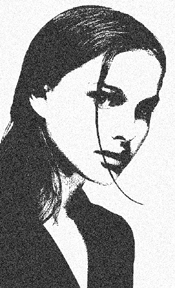
- Appliquez le filtre Artistique> Grain Photo avec 9 en Grain, 1 en Zones Claires puis 3 en Intensitûˋ.
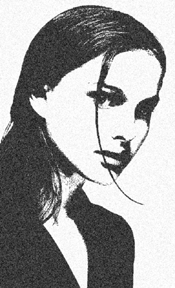
- Pour donner un effet moins pixellisûˋ appliquez un lûˋger Flou Gaussien de 0,3 pixels.
Voici une partie de l’image en taille rûˋelle.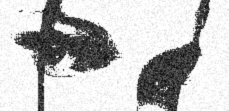

Ce que nos lecteurs en disent :
Martius
Hundredfires
Newbie
ofly
Marine
Ephûˋmû´re
Les commentaires sont clos.